So stellen Sie gelöschte Dateien von einem Flash-Laufwerk oder einem beschädigten USB-Stick wieder her
Können Sie Dateien von einem beschädigten USB-Stick wiederherstellen?Viele Menschen nutzen immer noch USB-Sticks zur Datenspeicherung. Sie sind klein, tragbar und bieten Platz für große Datenmengen. Allerdings können USB-Sticks manchmal unlesbar oder beschädigt werden, und wichtige Dateien können versehentlich gelöscht werden. Wie lässt sich ein USB-Stick wiederherstellen?
Glücklicherweise ist die Wiederherstellung gelöschter Dateien von einem USB-Stick oft möglich, wenn Sie die richtigen Verfahren befolgen. In diesem Artikel erfahren Sie, warum Datenverlust auftritt und erhalten vor allem eine Schritt-für-Schritt-Anleitung zur Wiederherstellung gelöschter Dateien vom Flash-Laufwerk.
SEITENINHALT:
Teil 1: Warum gehen auf USB-Laufwerken Daten verloren?
Datenverlust von USB-Laufwerken kann aus verschiedenen Gründen auftreten. Sie können alle Gründe überprüfen, um zu verstehen, wie Sie gelöschte Dateien problemlos vom USB-Stick wiederherstellen können.
1. Versehentliches Löschen: Möglicherweise werden Ihre Dateien versehentlich gelöscht, insbesondere wenn Sie in Eile sind.
2. Laufwerk formatieren: Beim Formatieren eines USB-Sticks werden alle darauf gespeicherten Daten gelöscht. Wenn Sie die Daten nicht gesichert haben, sollten Sie den USB-Stick umgehend wiederherstellen.
3. Dateisystemfehler: USB-Laufwerke verwenden häufig das Dateisystem FAT32 oder exFAT. Beschädigte Partitionen oder Fehler beim Lesen und Schreiben von Daten können dazu führen, dass das Laufwerk nicht mehr lesbar ist.
4. Physischer Schaden: Das Fallenlassen oder Verbiegen eines Laufwerks kann zu Hardwareschäden führen, die dessen Funktion beeinträchtigen können. In diesem Fall besteht die letzte Lösung zur Wiederherstellung des USB-Laufwerks darin, das USB-Laufwerk zur Reparatur einzusenden.
5. Viren- oder Malware-Infektionen: Wenn ein Computer mit einem Virus infiziert ist und Sie einen USB-Stick anschließen, ist auch dieser betroffen. Dies ist der schlimmste Fall, da Sie den USB-Stick nicht zur Reparatur oder Datenwiederherstellung an ein anderes Gerät anschließen können.
6. Unsachgemäße Entfernung: Wenn Sie das Laufwerk normalerweise entfernen, ohne es sicher auszuwerfen, kann dies zu Beschädigungen führen.
Teil 2: So stellen Sie ein USB-Laufwerk einfach wieder her
Sie haben die möglichen Gründe kennengelernt, warum ein USB-Stick beschädigt wird. Lassen Sie uns nun einen Blick darauf werfen, wie Sie ein USB-Laufwerk mit verschiedenen Methoden wiederherstellen können.
1. Der beste Weg, ein USB-Laufwerk wiederherzustellen
Wenn Sie ein Anfänger in Sachen Computer, USB und die digitale Welt sind, können Sie sofort Apeaksoft Datenwiederherstellung Um gelöschte Dateien von einem USB-Stick wiederherzustellen. Dies ist das beste Programm, das alle verlorenen Daten auf Ihrem Computer, USB-Stick und Telefon wiederherstellen kann. Schließen Sie einfach Ihren USB-Stick an Ihren Computer an und lassen Sie ihn vom Programm scannen. So können Sie alle verlorenen Dateien wiederherstellen, selbst wenn Sie kein Backup haben.
Der beste Weg, ein USB-Laufwerk wiederherzustellen
- Schließen Sie Ihr USB-Laufwerk an einen Computer an und stellen Sie verlorene Dateien wieder her.
- Scannen Sie Ihren USB-Stick, um alle verlorenen und vorhandenen Dateien wiederherzustellen.
- Markieren Sie verlorene Dateien auf Ihrem USB-Laufwerk rot, damit Sie sie schnell auswählen können.
- Ermöglicht Ihnen, die gewünschten Dateien zur Wiederherstellung auf einem USB-Stick auszuwählen.
Sicherer Download
Sicherer Download

Schritt 1. Laden Sie Apeaksoft Datenwiederherstellung und starten Sie es. Schließen Sie Ihr USB-Laufwerk an Ihren Computer an. Wählen Sie USB-/SD-Kartenwiederherstellung in der linken Menüleiste. Klicken Sie dann auf Datenträger scannen Schaltfläche, um Ihr USB-Laufwerk zu scannen.

Schritt 2. Dieses hervorragende USB-Wiederherstellungsprogramm scannt nun Ihr USB-Laufwerk, um verlorene Dateien wiederherzustellen. Sie können die gewünschten Dateien auswählen und auf das Symbol Alle wiederherstellen Klicken Sie unten rechts auf die Schaltfläche, um gelöschte Dateien einfach vom USB-Stick wiederherzustellen.

Anmerkungen: Dieses leistungsstarke Programm kann auch Gelöschte Dateien von der SD-Karte wiederherstellen. Sie können sogar Ihr iPhone damit verbinden, um verlorene Dateien ohne Backup wiederherzustellen.
2. So stellen Sie gelöschte Dateien mit CMD vom Flash-Laufwerk wieder her
Wenn Sie ein erfahrener Computerbenutzer sind, können Sie die Eingabeaufforderung (CMD) verwenden, um verlorene Dateien auf einem USB-Stick wiederherzustellen. Wenn Ihre Dateien aufgrund von Beschädigungen, Viren oder Dateisystemfehlern verloren gegangen sind, kann CMD Ihnen helfen.
Schritt 1. Schließen Sie Ihr USB-Laufwerk an Ihren Computer an. Öffnen Sie den Datei-Explorer, um den Laufwerksbuchstaben Ihres USB-Laufwerks (z. B. E: oder F:) zu überprüfen.
Schritt 2. Klicken Sie auf das Windows-Suchfeld und geben Sie cmd. Klicken Sie dann mit der rechten Maustaste auf die Eingabeaufforderung, um sie als Administrator auszuführen.
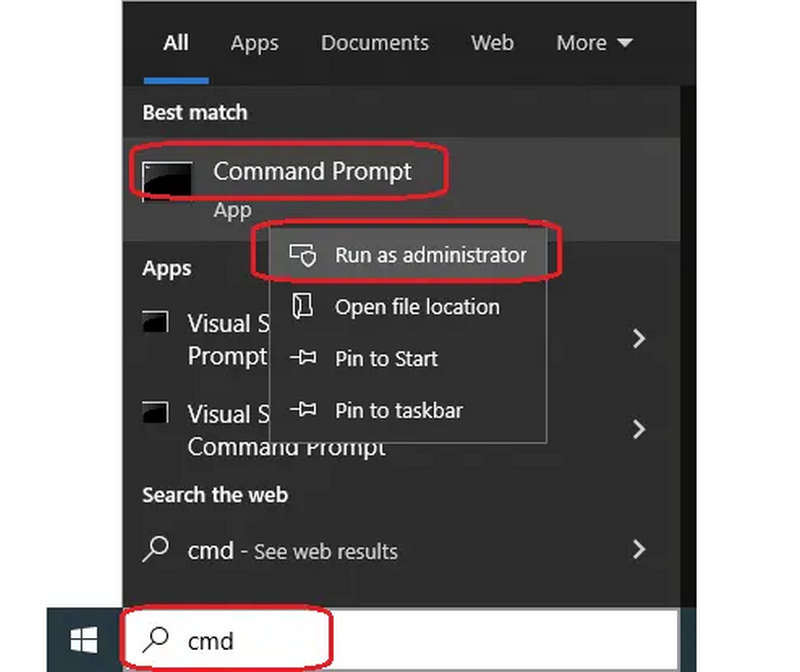
Schritt 3. Dann wird das CMD-Fenster angezeigt. Geben Sie Folgendes ein:
attrib -h -r -s /s /d E:*.*
Ersetzen Sie E: als Ihren USB-Laufwerksbuchstaben. Drücken Sie dann die Enter Taste auf Ihrer Tastatur. Es kann versteckte Dateien sichtbar machen und diese Funktion auf alle Dateien und Ordner auf Ihrem USB-Laufwerk anwenden.
3. So stellen Sie gelöschte Dateien vom USB-Laufwerk mit „Vorherige Versionen wiederherstellen“ wieder her
Kann Windows USB-Sticks wiederherstellen? Ja, das kann es. Windows bietet die Funktion „Vorherige Versionen wiederherstellen“, mit der Sie alle auf Ihrem Computer verlorenen Daten wiederherstellen können, möglicherweise auch auf Ihrem USB-Stick, falls Sie diesen mit „Vorherige Versionen wiederherstellen“ gesichert haben.
Schritt 1. Öffnen Sie die Windows-Systemsteuerung und wählen Sie System und Sicherheit. Wählen Sie dann Speichern Sie Sicherungskopien Ihrer Dateien mit dem Dateiversionsverlauf um die Sicherungsdateien Ihres USB-Laufwerks abzurufen.

Schritt 2. Klicken Sie dann auf Stellen Sie persönliche Dateien wieder her Schaltfläche. Anschließend können Sie alle Backups in einer Liste durchsuchen.
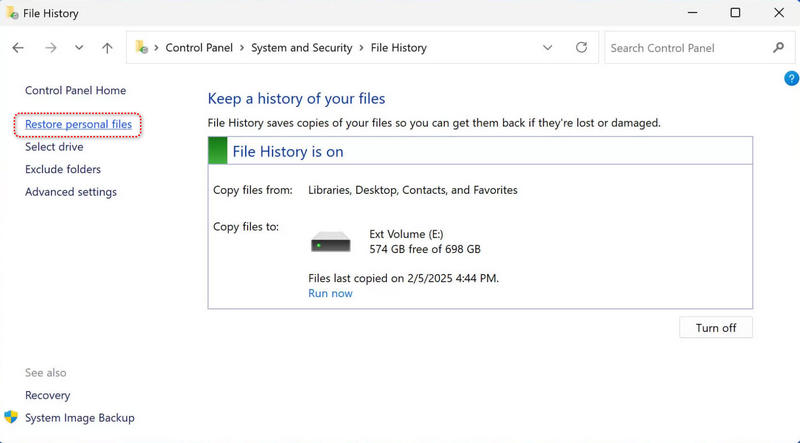
Schritt 3. Jetzt können Sie die gewünschten Dateien auswählen und auf die Schaltfläche Am ursprünglichen Speicherort wiederherstellen Schaltfläche, um gelöschte Dateien vom USB-Laufwerk wiederherzustellen. Stellen Sie sicher, dass Ihr USB-Laufwerk angeschlossen ist.
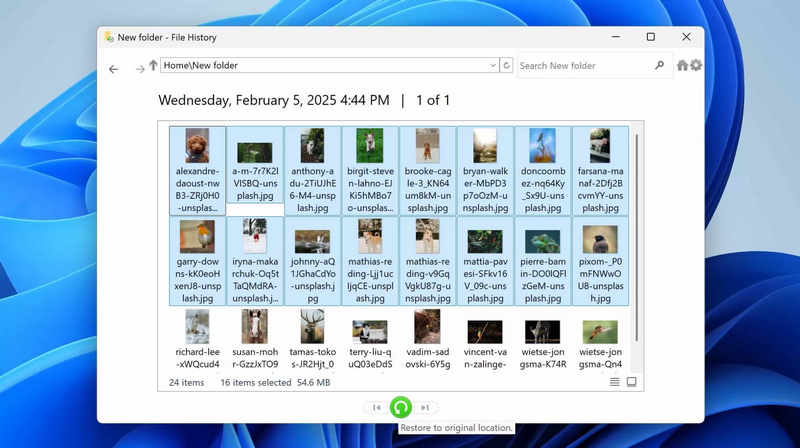
Teil 3: Was sind die Anzeichen für einen USB-Datenverlust?
Wenn Ihr USB-Laufwerk Probleme hat, können Sie einige der folgenden Symptome bemerken. Dann können Sie die USB-Flash-Laufwerk um Ihre Daten vorab zu speichern.
1. Das Laufwerk wird von Ihrem Computer nicht erkannt.
3. Das Laufwerk fordert Sie auf, es zu formatieren.
4. Einige Dateien oder Ordner sind verschwunden.
5. Das Kopieren von Dateien ist extrem langsam oder schlägt ständig fehl.
6. Fehlermeldungen wie „Datei oder Verzeichnis ist beschädigt und nicht lesbar“.
Fazit
In diesem Artikel erfahren Sie, wie Sie USB-Laufwerk wiederherstellen auf 3 hervorragende Arten. Viele Methoden sind jedoch nicht praktikabel, da Sie möglicherweise nicht wissen, dass Sie den USB-Stick vorher gesichert haben. Daher ist der beste Weg, dauerhaft gelöschte Dateien von einem USB-Laufwerk wiederherzustellen, Apeaksoft Datenwiederherstellung.
Ähnliche Artikel
Was ist ein USB-Flash-Laufwerk? Suchen Sie nach den besten verfügbaren USB-Flash-Laufwerken? Lesen Sie diesen Artikel und erhalten Sie ein Tool zur USB-Datenwiederherstellung.
Entdecken Sie die 6 besten SD-Karten-Wiederherstellungsprogramme für Mac und Windows, die Ihnen dabei helfen, verlorene oder gelöschte Dateien wie Fotos, Videos usw. von SD-Karten wiederherzustellen!
Wenn Ihre SD-Karte nicht gelesen werden kann, befolgen Sie unsere bewährten Lösungen, um dieses Problem zu beheben und Ihre Daten effektiv wiederherzustellen.
Wenn Sie aufgrund einer beschädigten/beschädigten SD-Karte nicht auf Android-Dateien zugreifen können, können Sie diesen Artikel lesen und dieser detaillierten Anleitung zur Reparatur von SD-Karten ohne Datenverlust folgen.

